Neste tutorial você aprenderá como configurar as suas contas de e-mail da i7 Host em seu celular iPhone.
E-mail no iphone – Configuração
Para iniciar esta configuração, primeiramente você deve acessar o aplicativo de ajustes do seu iPhone e logo em seguida clicar em Mail.
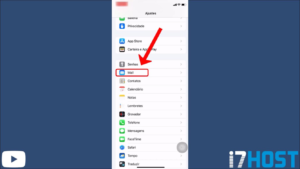
Na página seguinte terá algumas opções de configuração de e- mail. Neste caso, deveremos clicar na opção de contas.
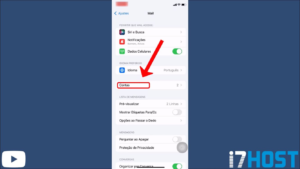
Após isso, você será redirecionado para a página de contas de e-mail. Então, clique na opção de adicionar conta.
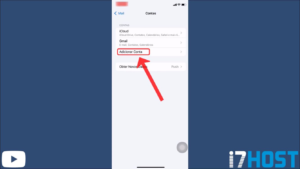
Depois, você entrará na página que mostrará diversas opções e tipos de conta, por exemplo: iCloud, Yahoo, Outlook, entre outros. Nesta página, nós iremos clicar no último escrito outra.
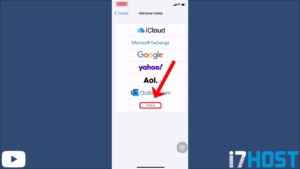
Feito isso, agora abrirá a página para adicionar um tipo de conta. Neta página, nós iremos clicar na primeira opção de adicionar conta de e-mail.
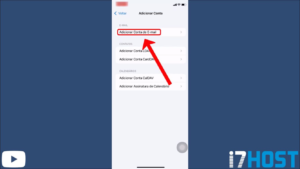
Agora nós iremos preencher os campos de configuração de e-mail. Para isso, você deve colocar o seu nome, email que você criou na sua hospedagem da i7 Host, senha e a descrição ( nome do seu domínio). Após preencher tudo, é só clicar em seguinte.
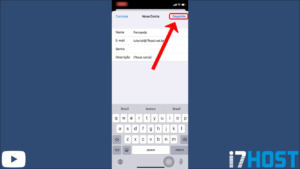
Conexão com o servidor
Na página de nova conta, nós iremos fazer algumas configurações de conexão com o servidor da i7 Host. A primeira coisa que temos que fazer é escolher o protocolo que iremos utilizar. Por opção, nós sempre utilizamos o IMAP, mas você poderá escolher o POP se desejar (Lembrando que a configuração é diferente).
Selecionando o protocolo, você deverá preencher o campo de servidor de correio de entrada. O primeiro campo é o de nome do Host, aqui você deverá colocar: mail.seudominio. Veja o exemplo abaixo:
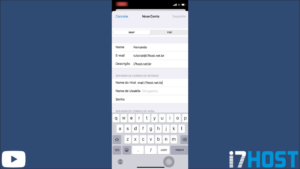
Depois, basta preencher com o seu e-mail o campo de nome de usuário e colocar a sua senha que foi configurada em seu e-mail.
Pronto, a primeira parte das configurações já está concluída. Agora iremos partir para a configuração de servidor de saída que se encontra logo abaixo da configuração de entrada.
Nesta configuração, você deve preencher os campos exatamente igual a primeira configuração e clicar em seguinte.
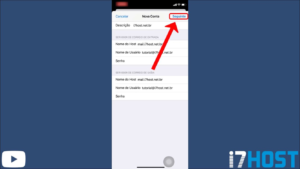
Agora, será necessário selecionar o lugar que essas configurações serão salvas. Então, iremos deixar apenas o botão de E-mail ativo e depois devemos clicar em salvar.
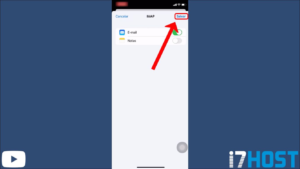
Em seguida, você será encaminhado para uma página que contém algumas informações sobre seu e-mail.
Para finalizar este passo a passo, você deve entrar no aplicativo Mail do iPhone e clicar na opção de caixas. Nesta opção, mostrará a conta que acabamos de configurar, então clique nela para abrir a caixa de entrada do seu e-mail.
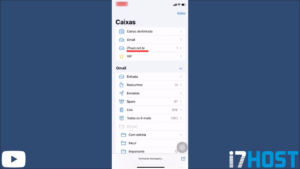
Assista também nosso vídeo tutorial
Pronto! Seu e-mail está configurado em seu iPhone.
Caso você tenha ficado com qualquer dúvida, nós temos um atendimento especializado pronto para sanar suas dúvidas. Não hesite em entrar em contato conosco!
Aproveite e veja neste tutorial sobre: Como Configurar o E-mail da i7 Host no Android
Também veja este tutorial em vídeo
